
未だにAdobe CS6を使い続けているgoldear@goldear820です。

先日新規にWindows11搭載のPCを組んだのですが、Adobe CS6をインストールしたところWindows11が起動しなくなりました。
先に言うと現在は回避済みなので、備忘録として情報を残しておきます。
目次
Adobe CS6 インストール

すでに手持ちのノートPCを使いWindows11でAdobe CS6が動作することは確認済みでしたので、気楽にインストール作業を進めていたところ、あるメッセージが出力されました。
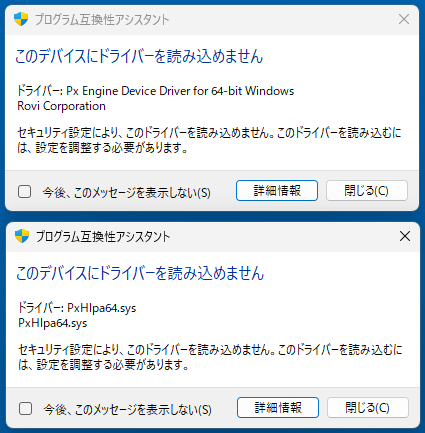
以前にインストールした際は出力されなかったメッセージです。どうやらRovi Corporation のサードパーティ製ドライバ 「PxHlpa64.sys」が読み込めないようです。
調べてみるとEncore CS6で使用しているドライバのようで、私はEncore CS6を使用していないので、無視してメッセージを閉じました。
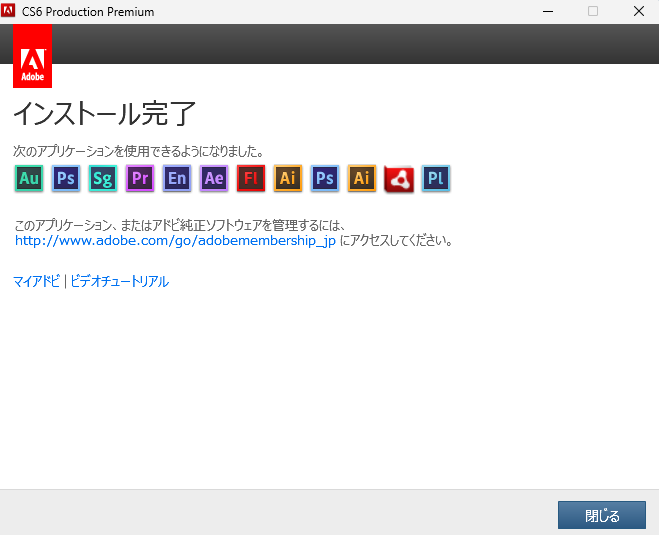
メッセージを閉じてもインストールは進み、インストール完了のメッセージが出ました。
インストール後にPCの再起動を行ったところ、マザーボードロゴで固まりOSが起動しなくなりました。
原因
手がかりが出力メッセージに記載された「詳細情報」からMicrosoftの公式ページで対処方法が記載されていました。
対処方法は2つで、一言でまとめると
・ドライバを更新
・最終手段でメモリ整合性を無効化
のようです。
Rovi Corporation は CD/DVD関連のライティングやオーサリングのソフトを開発していたのですが、どうやら2012年頃にCorel Corporationに買収されたようです。
そうなるとドライバのダウンロードは望み薄なので、メモリ整合性を無効化するしか方法はなさそうですね。
上記の方法で症状が解消されるのであれば、Windows10をアップグレードしてWindows11にしたノートPCでは問題なくインストールできたことは納得です。
Windows10はデフォルトでメモリ整合性は無効化されており、Windows11はデフォルトで有効化されています。
アップグレードではWindows10の設定が引き継がれるのでWindows11でもメモリ整合性は無効化されたままです。
復旧
OSが起動してこない原因は分かりましたが、時すでに遅しです。まずはWindowsを復旧します。
上記はWindows10について回復環境を起動させる方法ですが、WIndows11でも同様です。回復環境起動方法は以下の2通りがあります。
① WindowsOSインストールメディアを使用する
② 起動できない画面で「電源スイッチ長押しで電源OFF->電源ON」を繰り返す
私はWindows11のUSBインストールメディアを持っていたのですが、電源OFF/ONを繰り返していたら勝手に回復環境が立ち上がってきました。
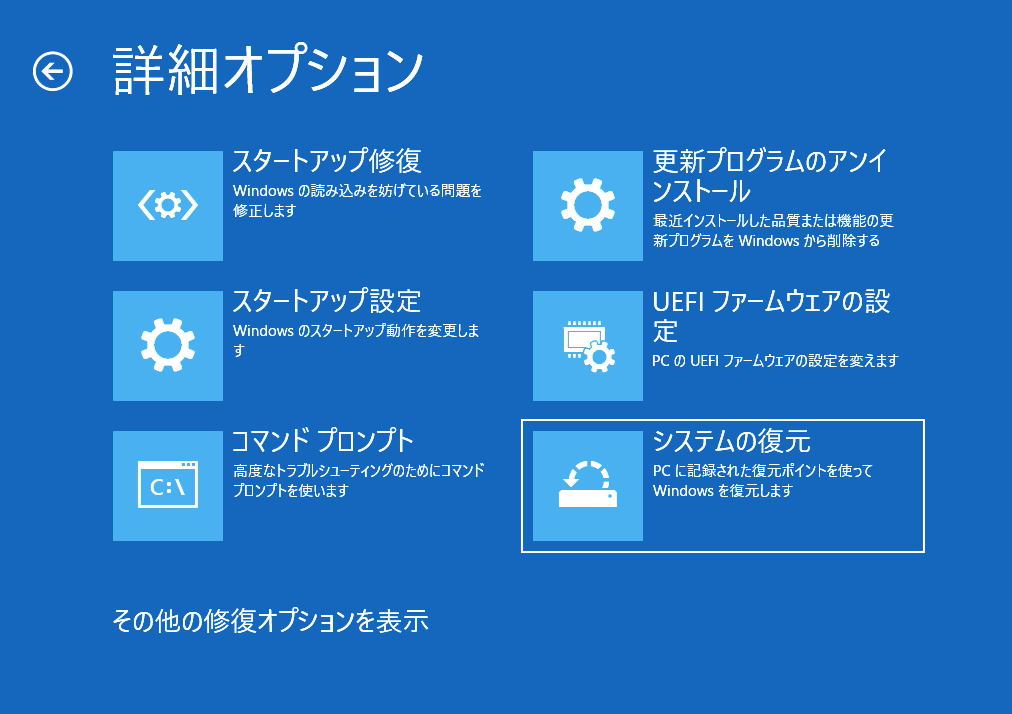
回復環境が立ち上がってきたら、オプションの選択画面で「トラブルシューティング」->「詳細オプション」->「システムの復元」をクリックします。
スタートアップ修復でなんとかならんかなと思ったのですが、なんともなりませんでした。
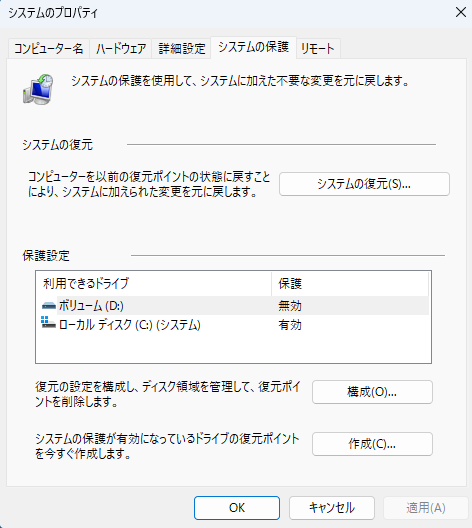
「システムの復元」は「システムの保護」の設定からシステムドライブの保護を有効にしておかないと実行できません。
私は設定した覚えはないのですが、システムドライブはデフォルトで有効になっているようです。
「システムの復元」を実行すると、Adobe CS6をインストール前の状態に復元されます。
対策
おそらくOSが起動しなくなる原因はメモリ整合性が有効化されていることですが、そもそもメモリ整合性とは何か?
Windows セキュリティ機能の一つのようで、むやみやたらと有効/無効にするようなものではないみたいですね。
逆に古いドライバが原因でメモリ整合性を有効化できないといったケースもあるようです。
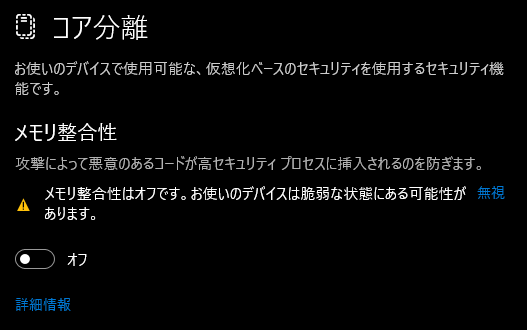
とはいうものの、Windows10ではデフォルトで無効化されているし、このままではAdobe CS6が使用できないので、メモリ整合性は無効化します。
Winキー + x から「設定」を開いて、「メモリ整合性」を検索して「コア分離」を開きます。「オン」になっているトグルを「オフ」にします。
※セキュリティとしては脆弱になるので、それを理解した上でオフにしてください
コア分離をオフにしたらAdobe CS6はメッセージを出力することなくインストール完了し、再起動してもOSは立ち上がってくるようになります。
まとめ
メモリ整合性のコア分離を無効化することでAdobe CS6をインストールしました。
ただし、今後メモリ整合性が強制的に有効化される可能性もなくはないので一時しのぎにしかなりませんね。
私のようにAdobe CS6を未だに使用し続けている方もいると思うので、参考情報までに残しておきます。


コメント